Cách copy toàn bộ tin nhắn trên Zalo bằng điện thoại, máy tính dễ dàng – Học Điện Tử
Zalo là mạng xã hội phổ biến tại Việt Nam cho phép người dùng có thể trao đổi, chuyển các file dữ liệu, tệp tin… Dưới đây là bài viết hướng dẫn cách copy toàn bộ tin nhắn trên Zalo bằng điện thoại, máy tính dễ dàng. Cùng theo dõi với Mobitool nhé.
Video xuất tin nhắn zalo ra file
Tổng hợp hướng dẫn cách copy toàn bộ tin nhắn trên zalo
1. Cách copy toàn bộ tin nhắn trên Zalo bằng Cloud của tôi
– Cách copy tin nhắn trên zalo : Trên điện thoại, máy tính bảng
Bước 1: Truy cập ứng dụng Zalo trên điện thoại hoặc máy tính bảng > Vào cuộc trò chuyện muốn sao chép tin nhắn > Nhấn đè một tin nhắn > Nhấn Chọn nhiều.
Có thể bạn quan tâm
-
 Chip Exynos trên Samsung Galaxy Alpha mạnh thế nào? 13 phút ago
Chip Exynos trên Samsung Galaxy Alpha mạnh thế nào? 13 phút ago -
 Nên mua tai nghe, củ sạc, ốp lưng nào khi sử dụng điện thoại Samsung? 44 phút ago
Nên mua tai nghe, củ sạc, ốp lưng nào khi sử dụng điện thoại Samsung? 44 phút ago -
 3 mẹo đo nhiệt độ nước không cần dùng nhiệt kế đơn giản tại nhà 1 giờ ago
3 mẹo đo nhiệt độ nước không cần dùng nhiệt kế đơn giản tại nhà 1 giờ ago -
 Cách bật chế độ xem video Picture in Picture trên trình duyệt Firefox 2 giờ ago
Cách bật chế độ xem video Picture in Picture trên trình duyệt Firefox 2 giờ ago

Nhấn đè một tin nhắn cần sao chép và nhấn Chọn nhiều.
Bước 2: Tích chọn những tin nhắn muốn sao chép > Chọn Lưu Cloud. Bạn có thể vào Cloud của tôi để kiểm tra.

Tích chọn những tin nhắn muốn sao chép và chọn Lưu Cloud
– Cách sao chép file trên zalo : Trên máy tính và Zalo Web
Bước 1: Truy cập và tải Zalo về máy tính TẠI ĐÂY > Vào cuộc trò chuyện muốn sao chép tin nhắn > Nhấn dấu 3 chấm cạnh tin nhắn muốn sao chép > Nhấn Chọn nhiều tin nhắn.
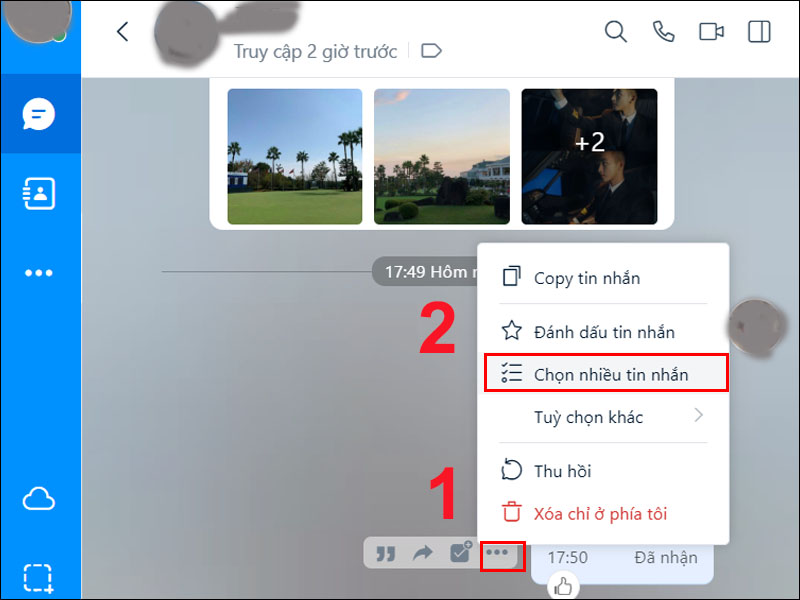
Vào tin nhắn trò chuyện mà bạn muốn sao chép tin nhắn
Bước 2: Nhấn chuột chọn các tin nhắn muốn sao chép > Chọn Chia sẻ > Chọn Cloud của tôi > Nhấn Chia sẻ.
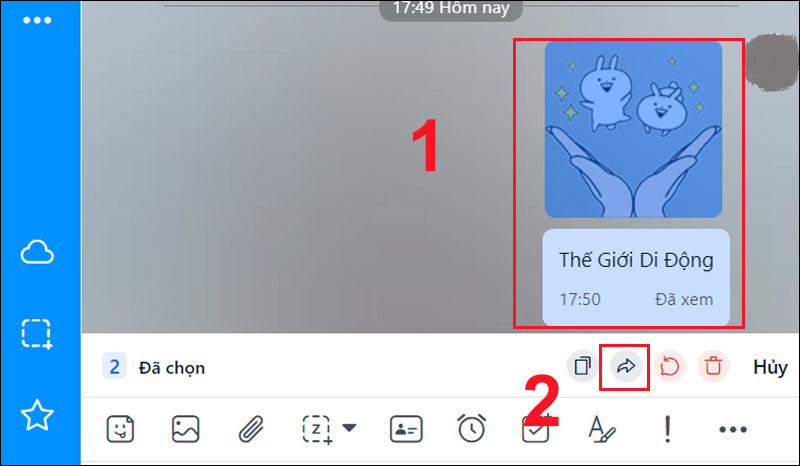
Chọn Cloud của tôi và nhấn Chia sẻ
2. Cách copy toàn bộ tin nhắn trên Zalo bằng cách sao lưu và khôi phục
– Cách in tin nhắn trên zalo : Trên điện thoại, máy tính bảng
Bước 1: Mở ứng dụng Zalo > Chọn Thêm.

Truy cập vào Zalo và chọn Thêm
Bước 2: Vào Cài đặt > Chọn Sao lưu & đồng bộ tin nhắn.
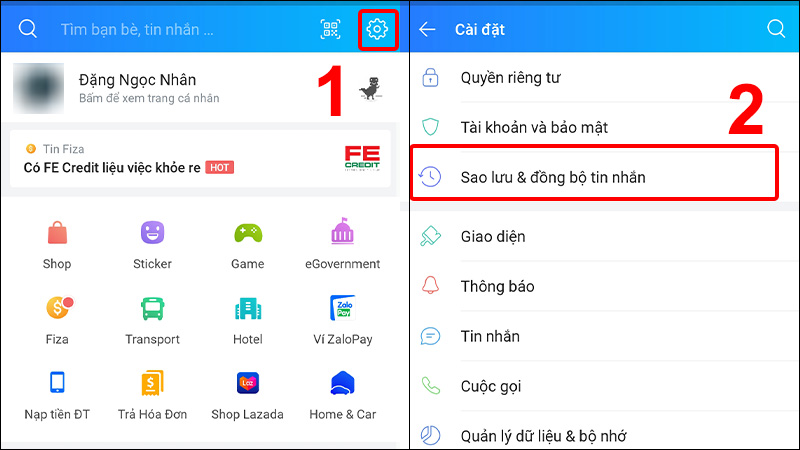
Vào mục Sao lưu & đồng bộ tin nhắn
Bước 3: Bật Sao lưu & đồng bộ > Đặt mật khẩu cho bản sao lưu > Nhấn Lưu mật khẩu.
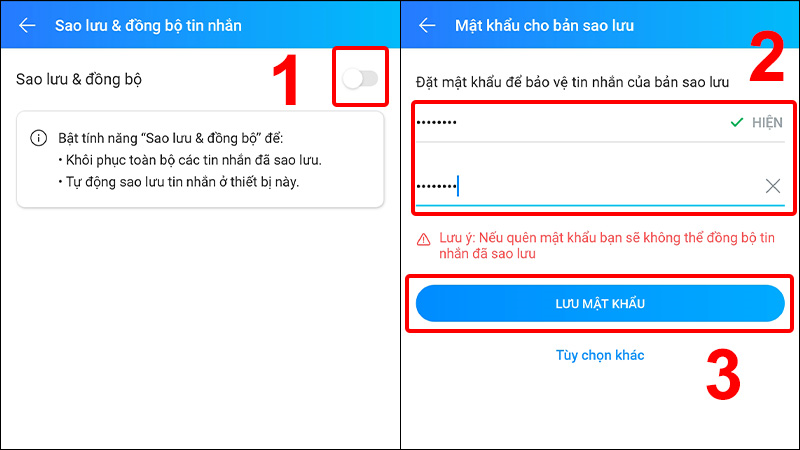
Nhấn Sao lưu & đồng bộ và đặt mật khẩu để tiến hành sao lưu
Bước 4: Màn hình hiển thị hỏi bạn muốn sao lưu lên Google Drive không, nhấn Bỏ qua hoặc Thêm Google Drive và chọn tài khoản để sao lưu.
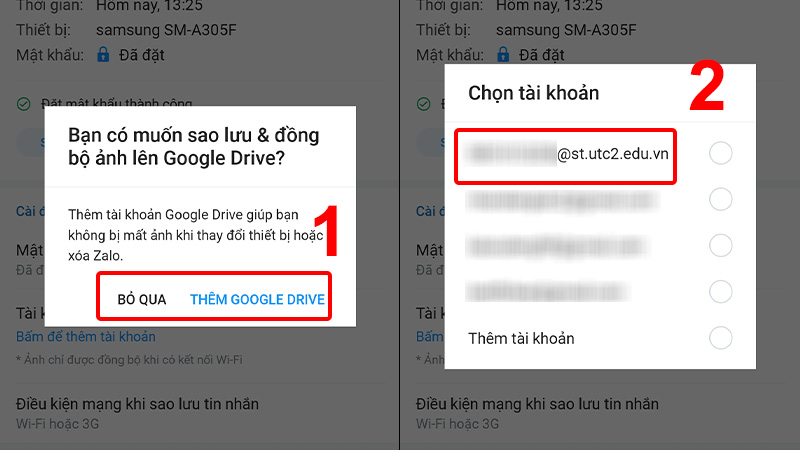
Thêm Google Drive và chọn tài khoản để sao lưu ảnh trên Zalo
Bước 5: Chọn Sao lưu & đồng bộ ngay để hoàn tất.
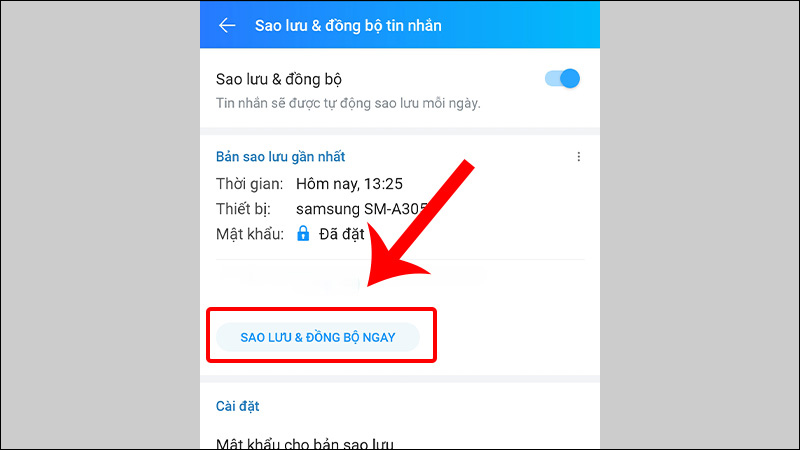
Chọn vào mục Sao lưu & đồng bộ ngay
– Cách xuất tin nhắn zalo ra file trên máy tính
Bước 1: Nhấn vào biểu tượng bánh răng (Cài đặt) trên laptop, PC > Chọn Lưu trữ > Chọn Xuất dữ liệu.
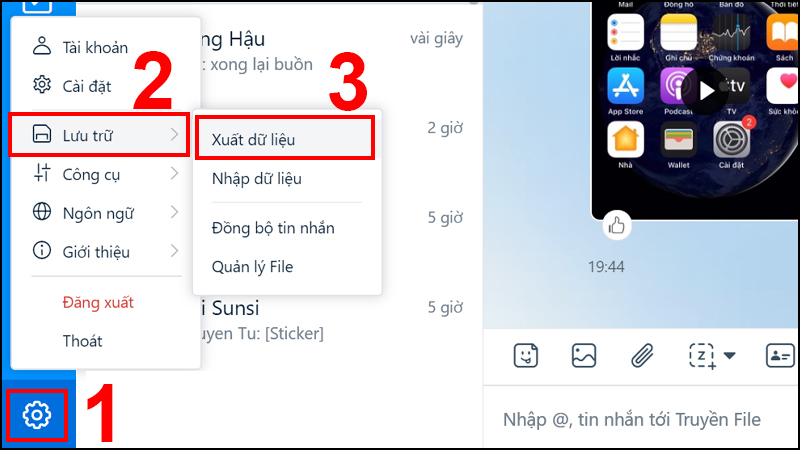
Vào Cài đặt và chọn Xuất dữ liệu
Bước 2: Chọn Xuất dữ liệu.

Chọn Xuất dữ liệu
Bước 3: Nhấn Đóng để hoàn tất sao lưu.

Nhấn Đóng để hoàn tất sao lưu
3. Một số câu hỏi liên quan
– Làm sao để in ảnh, tài liệu trên Zalo?
Trả lời: Ởphiên bản hiện tại 21.9.1 thì Zalo chưa hỗ trợ để in ảnh, tài liệu. Bạn chỉ có thể tải ảnh, tài liệu đó về máy rồi tiến hành in như bình thường.

Không thể in ảnh, tài liệu trên Zalo
– Muốn chuyển Zalo sang mail phải làm sao?
Trả lời: Ởphiên bản hiện tại 21.9.1, Zalo chỉ có thể đăng nhập và sử dụng bằng số điện thoại. Vì vậy, bạn không thể chuyển Zalo sang mail.
– Làm sao để chuyển hình ảnh đã lưu trên Zalo qua mail?
Trả lời: Để chuyển hình ảnh đã lưu trên Zalo qua mail, bạnchỉ thực hiện được trên Zalo PC bằng cách vào theo đường dẫn sau: C:UsersAdminAppDataLocalZaloPC (Admin có thể là tên người dùng máy tính mà bạn đã thiết lập).
Sau đó, bạn tìm file có tên là 1 hàng dài các con số >Mở file và chọn ZaloDownloads > Chọn sao chép file hình ảnh và dán sang 1 ổ đĩa khác > Nén file đã sao chép lại, file gốc thì giữ nguyên.
Sau đó bạn vào Gmail > Nhấn soạn thư > Kéo file đã nén vào > Nhập tên người nhận > Nhấn Gửi.

Chuyển hình ảnh đã lưu trên Zalo qua mail
Xem thêm
- Share CrocoBlock key trọn đời Download Crocoblock Free
- Cung cấp tài khoản nghe nhạc đỉnh cao Tidal Hifi – chất lượng âm thanh Master cho anh em mê nhạc.
- Defraggler 2.21.993 – Chống phân mảnh ổ đĩa cứng – Download.com.vn
- [Tải Miễn Phí] 900 Khung Viền Vector Free Hoa Văn Đẹp
- Wechat Pay là gì? Hướng dẫn tạo ví Wechat Pay chi tiết nhất
- #FiLMiC #Firstlight – App chụp ảnh nhiều tính năng của FilMiC Pro
- Cách mở khóa điện thoại android khi quên mật khẩu đơn giản nhất
Bài viết cùng chủ đề:
-
Sao kê tài khoản ngân hàng ACB-những điều cần biết
-
Acer Iconia B1-723 – Chính hãng | Thegioididong.com
-
Cách khắc phục lỗi Voz không vào được bạn không nên bỏ qua
-
Tắt mở màn hình iPhone cực nhanh, không cần phím cứng – Fptshop.com.vn
-
Cách rút gọn link Youtube
-
[SỰ THẬT] Review bột cần tây mật ong Motree có tốt không?
-
Cách chuyển font chữ Vni-Times sang Times New Roman
-
Chèn nhạc trong Proshow Producer, thêm nhạc vào video
-
Hack Stick War Legacy Full Vàng Kim Cương Tiền ❤️ 2021
-
Du lịch Thái Lan nên đi tour hay đi tự túc? – BestPrice
-
Cách reset Wifi FPT, đặt lại modem wifi mạng FPT
-
9 cách tra số điện thoại của người khác nhanh chóng, đơn giản – Thegioididong.com
-
Top 4 smartphone chạy chip Snapdragon 820 giá rẻ đáng mua – Tin công nghệ mới nhất – Đánh giá – Tư vấn thiết bị di động
-
Top 30 bộ phim Hàn có rating cao nhất mọi thời đại – Chọn Thương Hiệu
-
Top 9 game về chiến tranh Việt Nam bạn nên trải nghiệm ngay
-
EXP là gì? Ý nghĩa EXP trong game và các lĩnh vực khác

 Chip Exynos trên Samsung Galaxy Alpha mạnh thế nào? 13 phút ago
Chip Exynos trên Samsung Galaxy Alpha mạnh thế nào? 13 phút ago  Nên mua tai nghe, củ sạc, ốp lưng nào khi sử dụng điện thoại Samsung? 44 phút ago
Nên mua tai nghe, củ sạc, ốp lưng nào khi sử dụng điện thoại Samsung? 44 phút ago  3 mẹo đo nhiệt độ nước không cần dùng nhiệt kế đơn giản tại nhà 1 giờ ago
3 mẹo đo nhiệt độ nước không cần dùng nhiệt kế đơn giản tại nhà 1 giờ ago  Cách bật chế độ xem video Picture in Picture trên trình duyệt Firefox 2 giờ ago
Cách bật chế độ xem video Picture in Picture trên trình duyệt Firefox 2 giờ ago 













